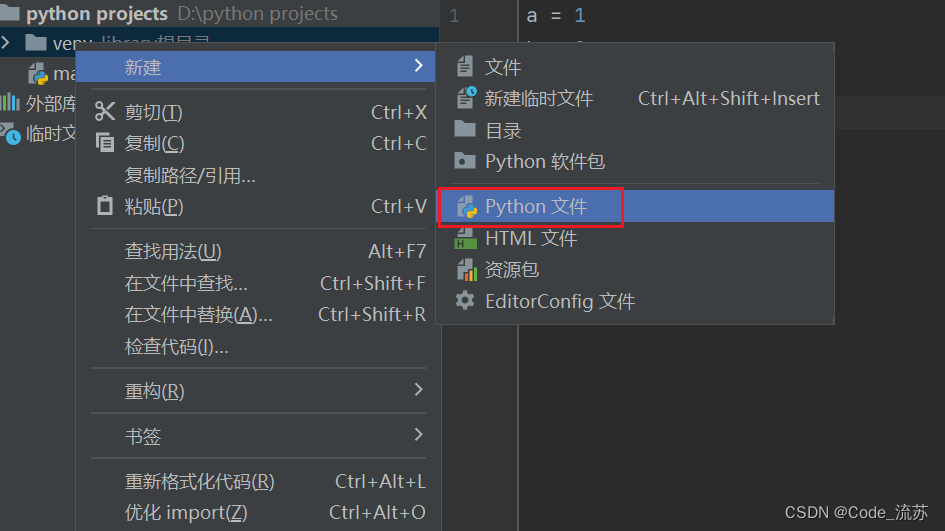PyCharm 2022 最新版 安装教程
名人说:君子生非异也,善假于物也。——荀子
作者:Code_流苏(CSDN)
o(‐^▽^‐)o很高兴你打开了这篇博客,跟着步骤一步步尝试安装吧。?★如有疑问,欢迎评论,博主看到即回!当然,期待你的点赞+关注哦!
对了,更多好用的软件工具,请关注我与本专栏哦!?( ′・?・` )比心
一、Python解释器下载与安装
1.点击蓝色链接---->Python官网,点击框中的【Python 3.11.0】开始下载。

2.找到下载的python,双击点开

3.点开之后,如图勾选后,点击"Install Now"

4.安装等待…

5.安装完成后点击"Close"

6.接着我们打开cmd,检验一下是否安装成功,如图则安装成功

到这里,Python解释器也就安装完毕了,之后咱们开始安装PyCharm。(??????)??
二、PyCharm下载及安装
1.点击蓝色链接---->PyCharm官网,进入之后是这个界面。

2.点击"DOWNLOAD"进入下载页面

3.点击后进入如下界面,我们选择社区版Community下载(社区版Community是对个人免费的,当然也有专业版,就是旁边的“Professional”)。

4.这里下载的是.exe 可执行文件 ,大约378.23M。

5.下载好后,放到桌面,双击点开
也可以放在其它盘里点开,放在桌面点开,操作方便一些。

6.双击点开后,如图所示,点击右下角"Next"

7.选择安装路径,选择完毕后,点击右下角"Next"

8.之后进入如下界面,勾选如图,勾选好之后点击右下角"Next"

9.选择开始菜单文件夹,默认即可,之后点击右下角"Install"

10.安装中…

11.安装完毕后,选择"I want to manually reboot later",也就是之后重启,接着选择右下方"Finish"

12.安装完毕,如图

安装到这里基本就完成了,可以选择先重启,也可以先继续先往下看,进行操作。
三、解释器配置及项目测试
1.双击点开安装好的PyCharm
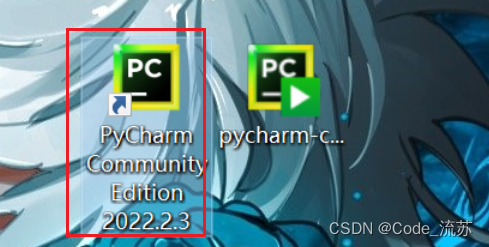
2.打开后如图所示,左下角后勾选,然后右下角点击"continue"

3.选择"Dont’t send"
这里是数据分享,然后你可以选择分享或者不分享,不分享就是Don’t send,分享就是Send … Statistics。

4.之后进入如图界面,点击"New Project"

5.点击后,如图进行选择操作,选择自己项目路径,以及自己安装的解释器,完成后点击右下角"close"

6.完成后如图

ctrl+A,然后点击backspace清空之前的提示代码。
7.清空后,在右边框栏里进行编程(以求1+2的和为例)。
a = 1
b = 2
print(a+b)

8.右上角加载出如图标识后,右键点击"Run ‘main’ "运行


9.运行成功结果如图

★补充一点:如果想新创建文件编程,右键文件夹,新建Python文件,输入文件名,在新文件中编程运行即可。
到这呢,如果没有汉化需求,那安装配置就结束了,如有汉化需求,请继续往下看。
四、PyCharm汉化
1.左上角找到“File”,点击Settings(设置)

2.打开后如图,接着点击左侧 “Plugins”(插件)

3.打开后如图,接着在中间搜索框中搜索"Chinese"
p.s.图中当时打成了c,应该是大写的C,当然大小写是都可以检索出这个汉化包的。
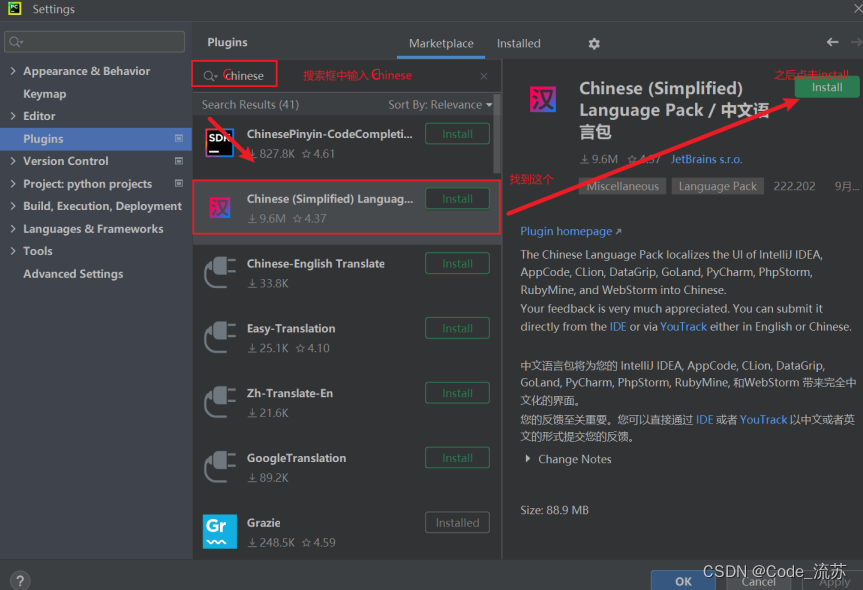
4.安装中…
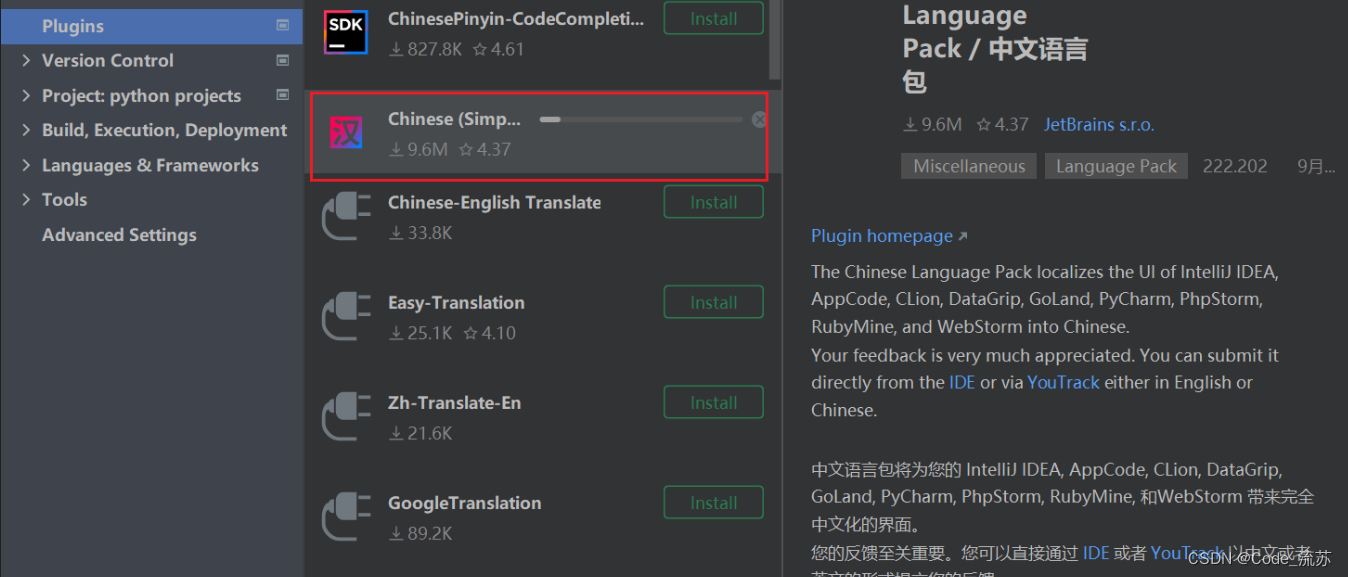
5.安装完成后点击"Restart IDE"
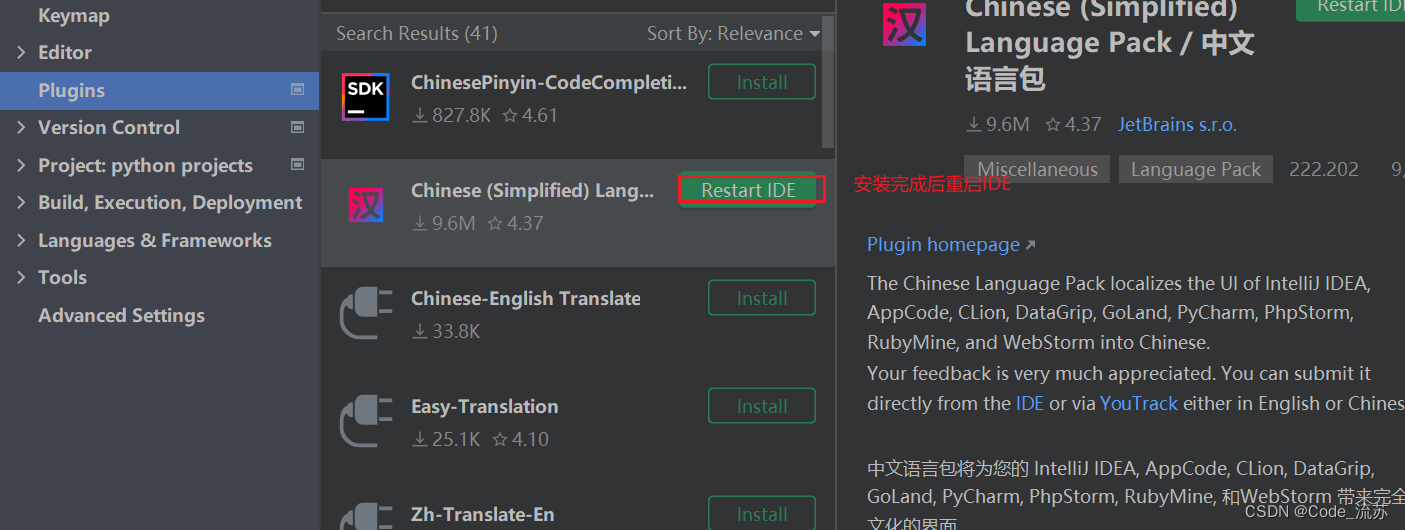
6.重启进入,可以看到,已经成功汉化。

五、背景图设置
1.找到左上角部分,点击"设置"

2.点击"外观与行为"中的"外观"
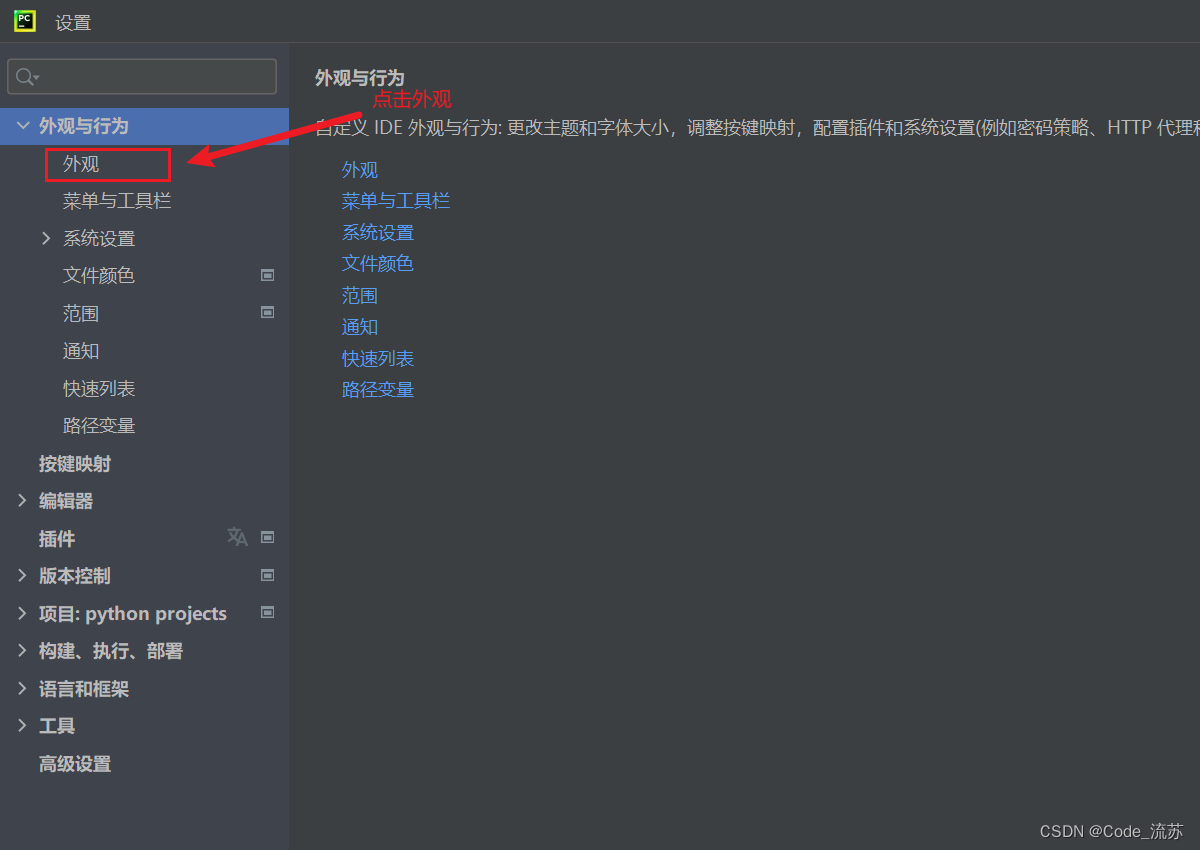
3.选中外观后,在右侧向下滑动,找到"背景图形…",并点开
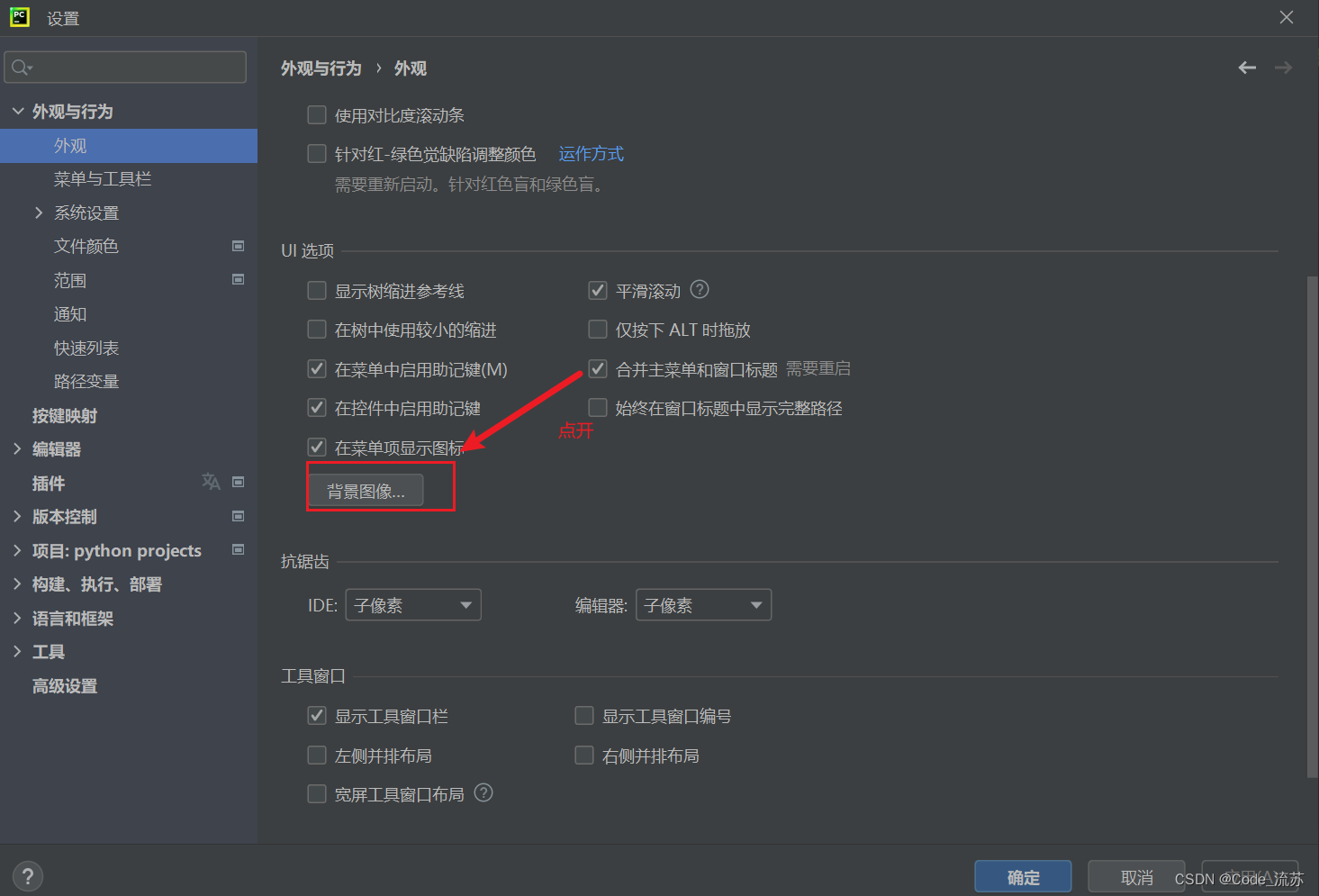
4.点开后,在右上方找到"…",选择壁纸背景图像,选择完毕后点击确认。
当然也可以根据个人需要调节不透明度
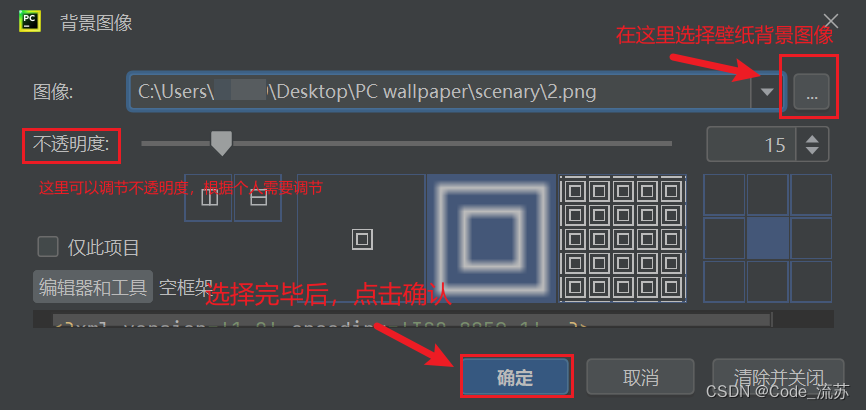
5.继续点击确认

6.效果如图
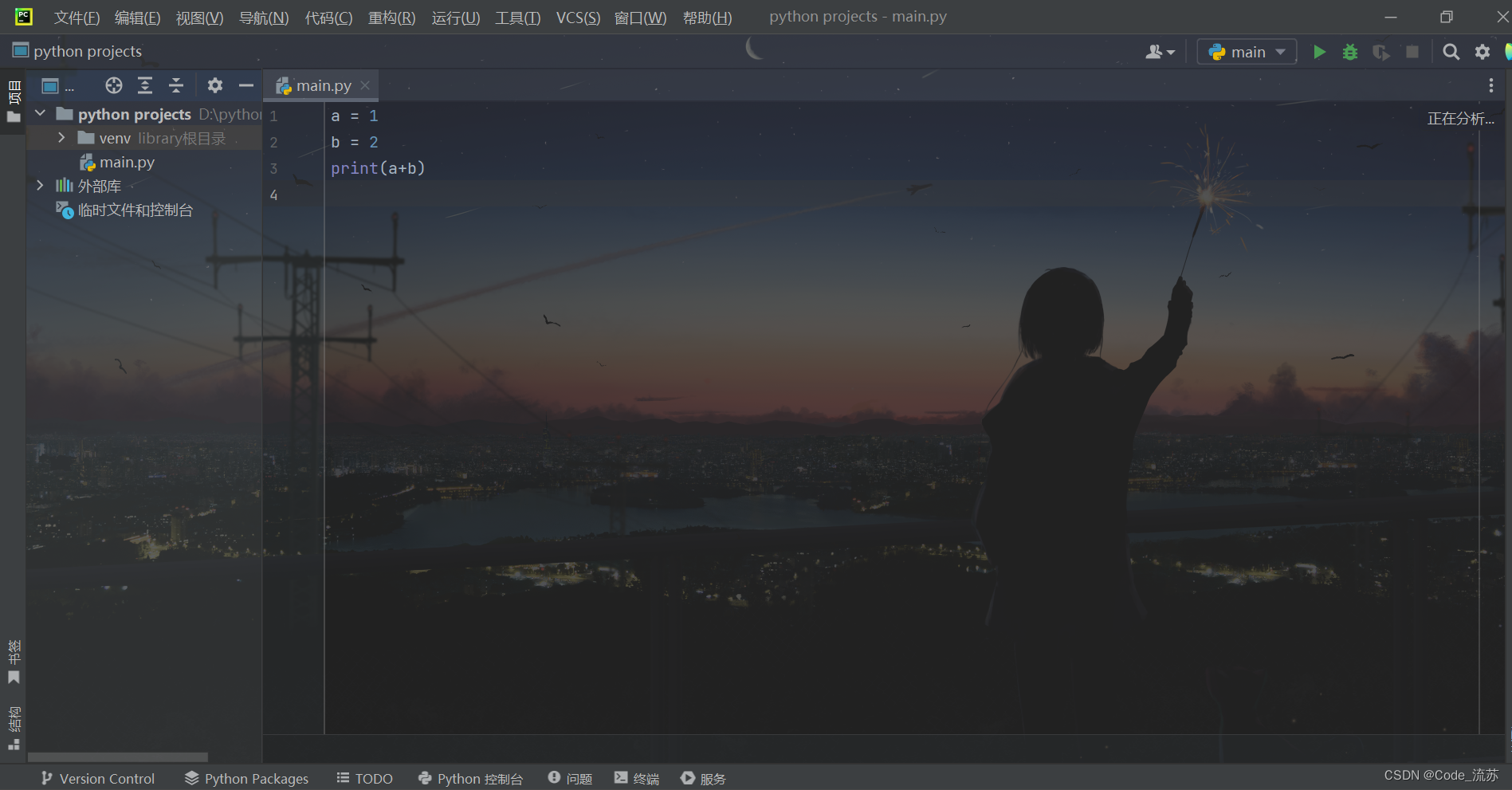
经过上述步骤,汉化以及背景图设置都完成了。
很感谢你能看到这里,如有相关疑问,还请下方评论留言。o(‐^▽^‐)o
很感谢你能看到这里,如有相关疑问,还请下方评论留言。
Code_流苏(CSDN)(一个喜欢古诗词和编程的Coder😊)
如果对大家有帮助的话,希望大家能多多点赞+关注!这样我动力会更足哦! ?( ′・?・` )比心
★重点是希望这篇文章有帮助到你,欢迎评论交流学习哦!